無論你是在需要每天產製大量文章來宣傳產品的公司,或者是常常需要製作社群短影片的團隊,大多數公司的內容產製流程都可能僅依賴幾張 Excel 或 Google Sheets 表單來記錄和管理。然而,這樣的記錄方式不易劃分指派者和執行人的權責,也很難追蹤案件的進程。若是有牽涉到校對相關的事宜,也常常很難界定誰有權限可以閱覽,而變成所有人都可以看到跟自己並不相關的校對內容。
如果公司都是 in-house 的編輯和內容創作者,溝通和管理相對較容易。如果你是在一個依賴外部寫手或內容創作者大量產製內容的公司,作為編輯,若沒有一套有效指派、發包和追蹤工作進度的方法,將更難按時完成內容。
如果你也在管理內部/外部的內容團隊遭遇以上問題,例如表單太透明沒有分權限,導致資料被誤刪,或者外部人員可以看到內部討論內容,區隔度不夠,那麼你可以試試 Ragic 的內容規劃排程管理模組。這個模組包含了 4 張表單:內容規劃表、內容產製管理、社群排程管理和社群貼文排程日曆。
「內容規劃表」能夠協助你有效管理案件從發想、提案、發包指派到完成上架的工作流程。「內容產製管理」則讓執行人依據案件大綱或腳本進行內容產製和校對流程,並隨時調整案件進行狀態。內容上架後,你可以在「社群排程管理」進行各個平台的社群貼文排程,並編寫記錄貼文內容。完成排程後,就可以在「社群貼文排程日曆」中以行事曆方式檢視所有貼文時程。
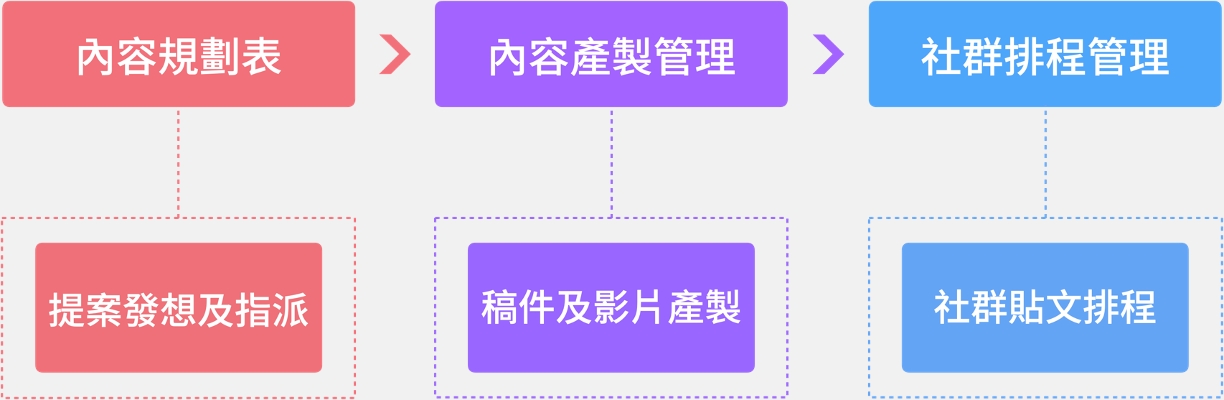
如果你還沒有註冊過 Ragic 帳號的話,可以直接點此連結單獨安裝 Ragic 的內容規劃排程管理模組。如果你已經是 Ragic 用戶,可以在應用商店的「產業應用」分類中下載內容規劃排程管理模組。
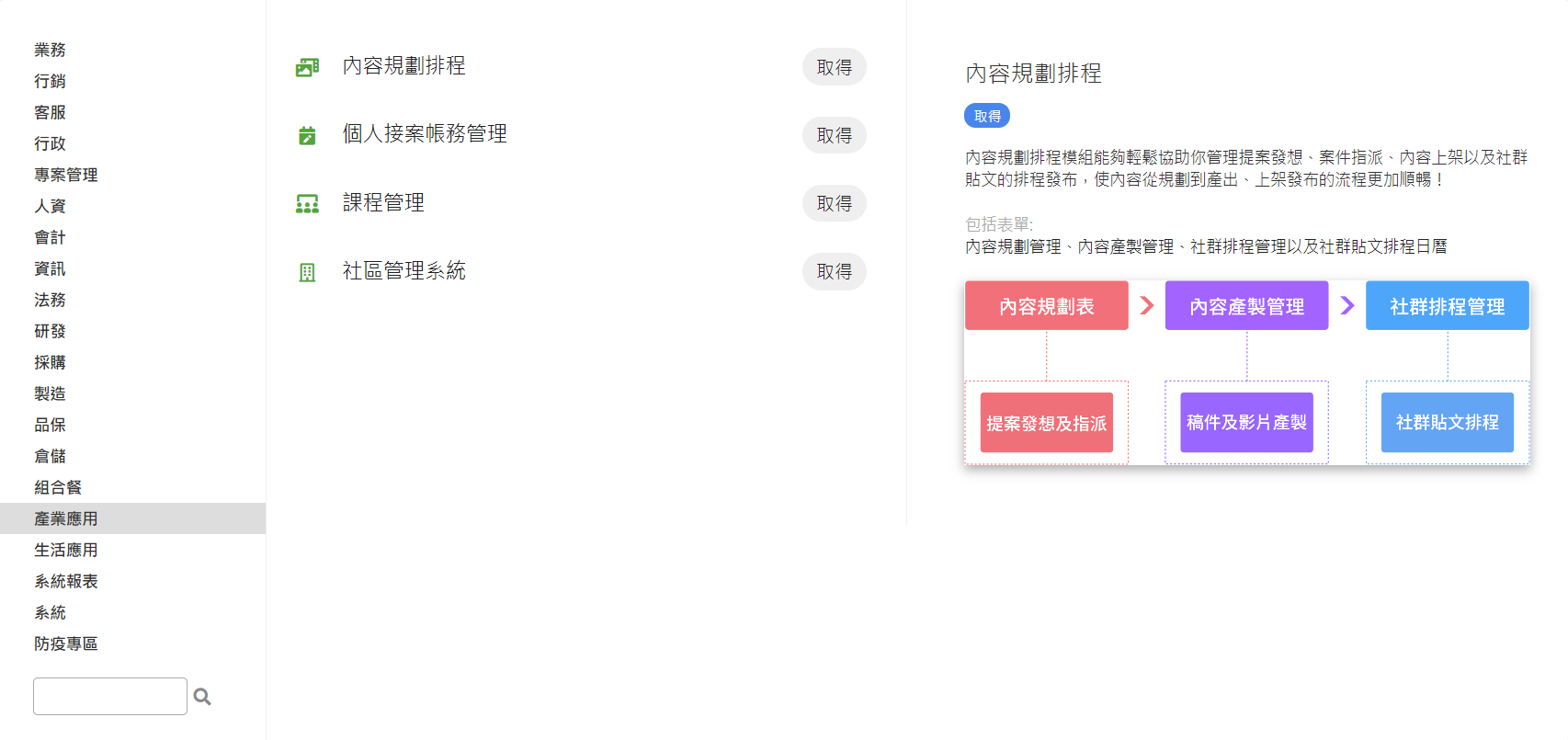
安裝後會直接取得我們為你設計好的內容規劃表、內容產置管理、社群排程管理、社群貼文排程日曆。接下來我們就來看看如何使用這個模組來管理內容產製的工作流程吧!
內容規劃表可以讓你管理內容提案的進度。當團隊成員有內容的靈感時,可以先在內容規劃表中填入題目、內容形式,把提案狀態設置為「靈感」,並在下方的說明裡面將想法和蒐集到的資料填寫在說明欄位中,並可以加入上傳圖片當作視覺參考,協助你讓想法更加明確。當資料蒐集比較完整,案件已經可以執行時,你就可以將狀態改為「提案」。
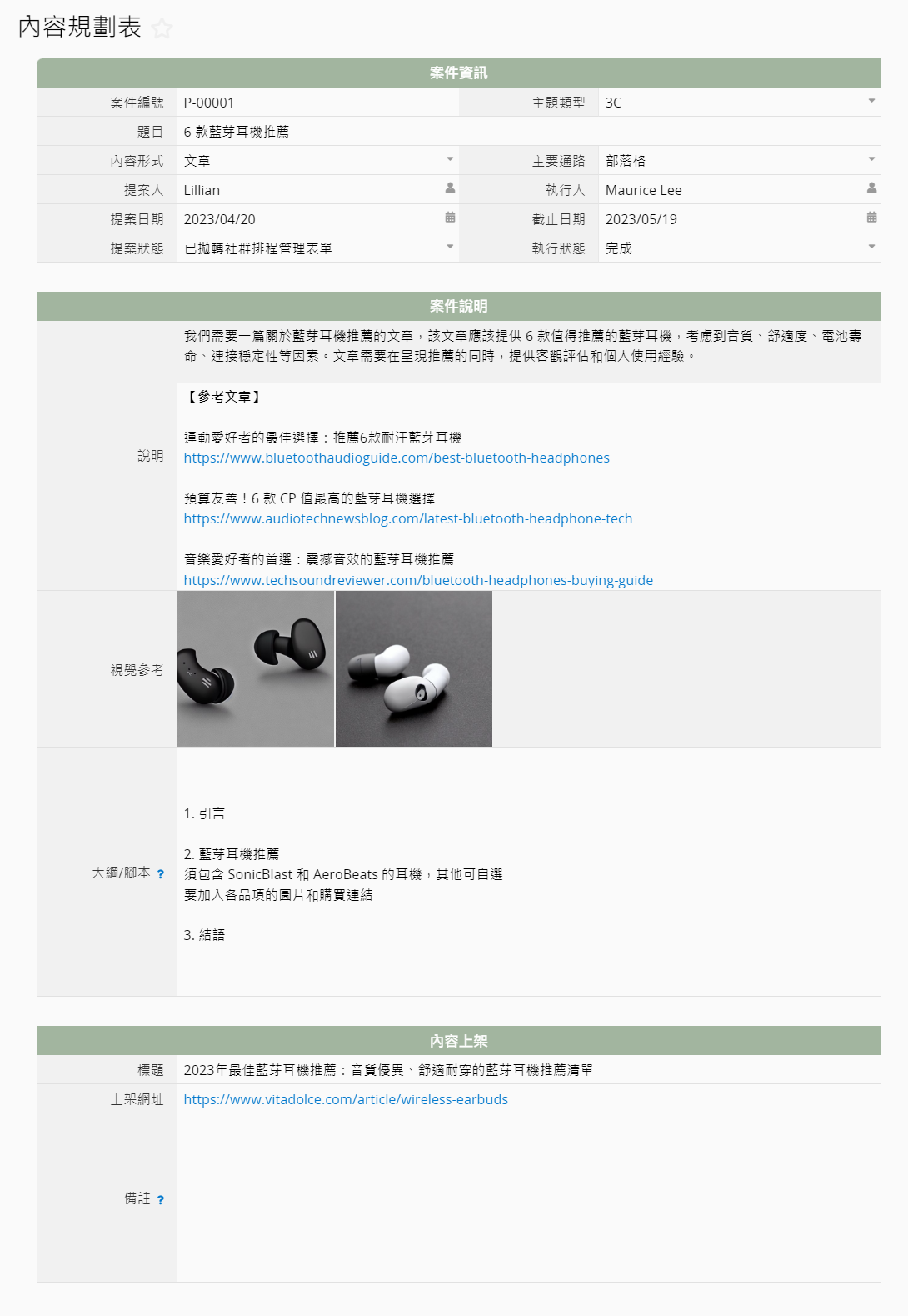
接下來你可以進一步指派人員進行內容產製的工作,在執行人欄位選擇指派的對象,填寫案件的截止日期,並將蒐集到的資料和想法整理成大綱或腳本。因為內容規劃表和內容產製管理兩張表單是多版本表單,在內容規劃表上輸入的「大綱/腳本」的內容會同步到內容產製管理表單上的同一個欄位中,讓案件執行人員能夠有更清晰的藍圖來執行案件。
當執行人員完成案件之後,會在內容產製管理表單中將案件的執行狀態調整為完成,這個欄位也會同步到內容規劃表中,這時提案人就可以將完成的內容上架到網站上,並把上架文章或影片的標題和網址回填到內容規劃表的「內容上架」區塊中。如果有關聯的文章或影音內容,也可註記到備註欄位中。當「內容上架」區塊的欄位填寫完成時,便可將上方的提案狀態欄位調整為「內容上架」。
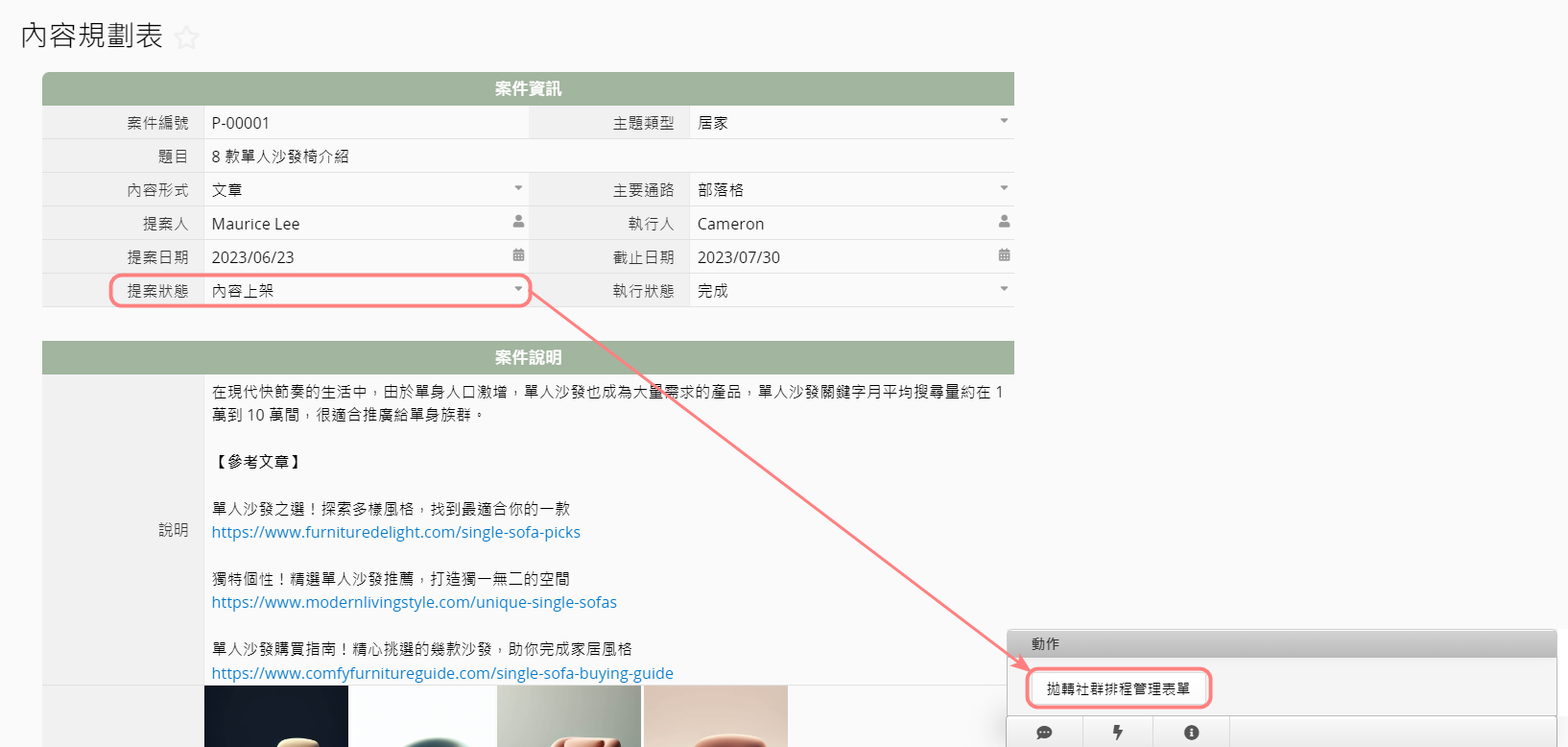
當提案調整為內容上架並儲存後,右下角便會出現「拋轉社群排程管理表單」的合併按鈕。只要按下按鈕,就可以將上架的標題和網址資訊拋轉到社群排程管理表單,並且提案狀態也會自動變更為「已拋轉社群排程管理表單」。
在內容已拋轉的狀態下,拋轉按鈕仍會在表單右下角,方便你進行重複拋轉。若是公司擁有多個粉絲團或官方帳號,每個粉絲團/帳號可能會在不同時間發布同一篇文章,你便可以重複拋轉內容到社群排程管理表單上,為各個帳號設定不同的發文時間,讓你更有效管理多平台的內容發布。
有些靈感或提案若是在評估後並不急著執行,可以將提案狀態調整為「暫緩」;若是評估覺得不適合執行,則可以將提案狀態調為「關閉」。在內容產製管理表單上有設定固定篩選,暫緩或關閉的提案就不會進到內容產製管理表單裡執行。
內容產製管理表單是內容規劃表的多版本表單。一旦被指派案件,執行人就能從內容產製管理表單中輕鬆查看所負責的案件題目、大綱/腳本等內容,並開始進行內容產製。在案件執行的過程中,執行人可以調整「執行狀態」,這時提案人預設會收到系統通知,讓提案者了解目前案件執行的狀況。如果關閉了通知設定而因此收不到通知,也可以參考這篇說明把通知打開。另外,若是提案時未預先編輯大綱或腳本,執行人也可以自行添加填寫。
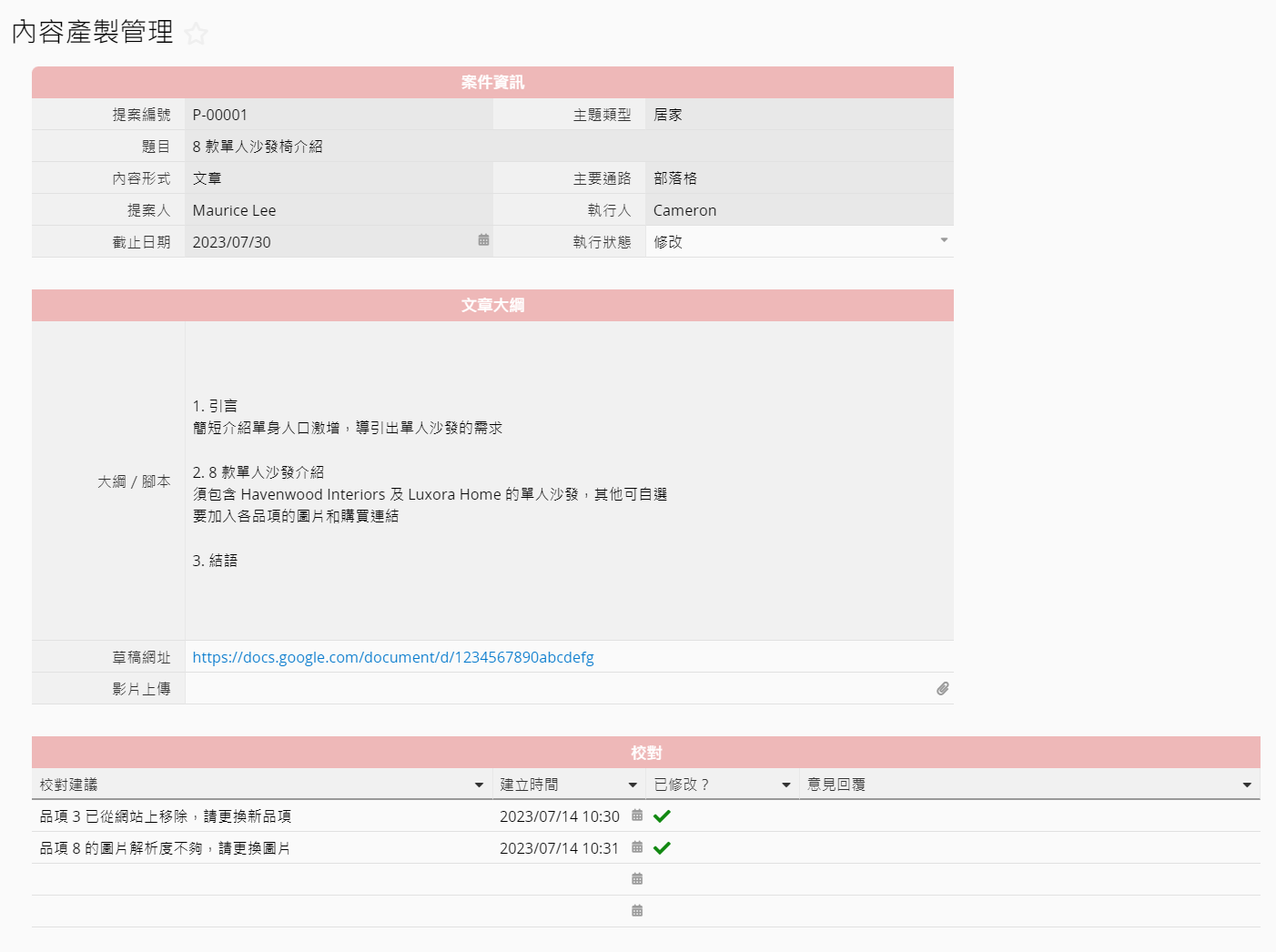
其他表單上方的欄位,像是題目、提案人、截止時間等等,都是由提案人在內容規劃表中設定的。為了避免執行人在編輯表單的時候誤刪任何資訊,這些欄位都被設定為唯讀,執行人無法修改。
執行狀態分為尚未開始、進行中、初稿完成、校對、修改、完成等階段,標示了內容產製執行的不同階段。當執行人將執行狀態調整為「初稿完成」後,便會進入校對階段。若有任何需要修正的地方,提案人可將校對意見填入下方子表格的「校對建議」中,系統會自動記錄填寫的時間於「建立時間」欄位中。在校對建議全部填寫完成後,提案人需將執行狀態改為「校對」,讓執行人知道已經可以進行修改。

針對校對建議,執行人若是已經完成修改,便可以勾選校對子表格後方的「已修改?」欄位。若對於校對意見有所疑義,也可以在意見回覆中 @ 提案人,提出意見再進行溝通,直到全部修改完成之後,再將上方的執行狀態改為「修改」。
稿件確認已經全部修改無誤後,提案人可再將執行狀態改為「完成」來標示案件完成。
社群排程管理表單這張表單就是你的社群媒體內容行事曆(content calendar),主要用來規劃和管理公司在各個社群平台上的貼文內容及排程時間。在這張表單上,你可以填寫題目/標題,並指派同仁進行貼文撰寫。同時,說明欄位中也可填入貼文撰寫時需要注意的事項。
被指派的執行人會在這張表單上撰寫貼文內容,並傳送相關的圖片或影音檔案。一旦貼文在各個社群平台設定排程後,只需在這張表單填入相應的「排程時間」填入即可。
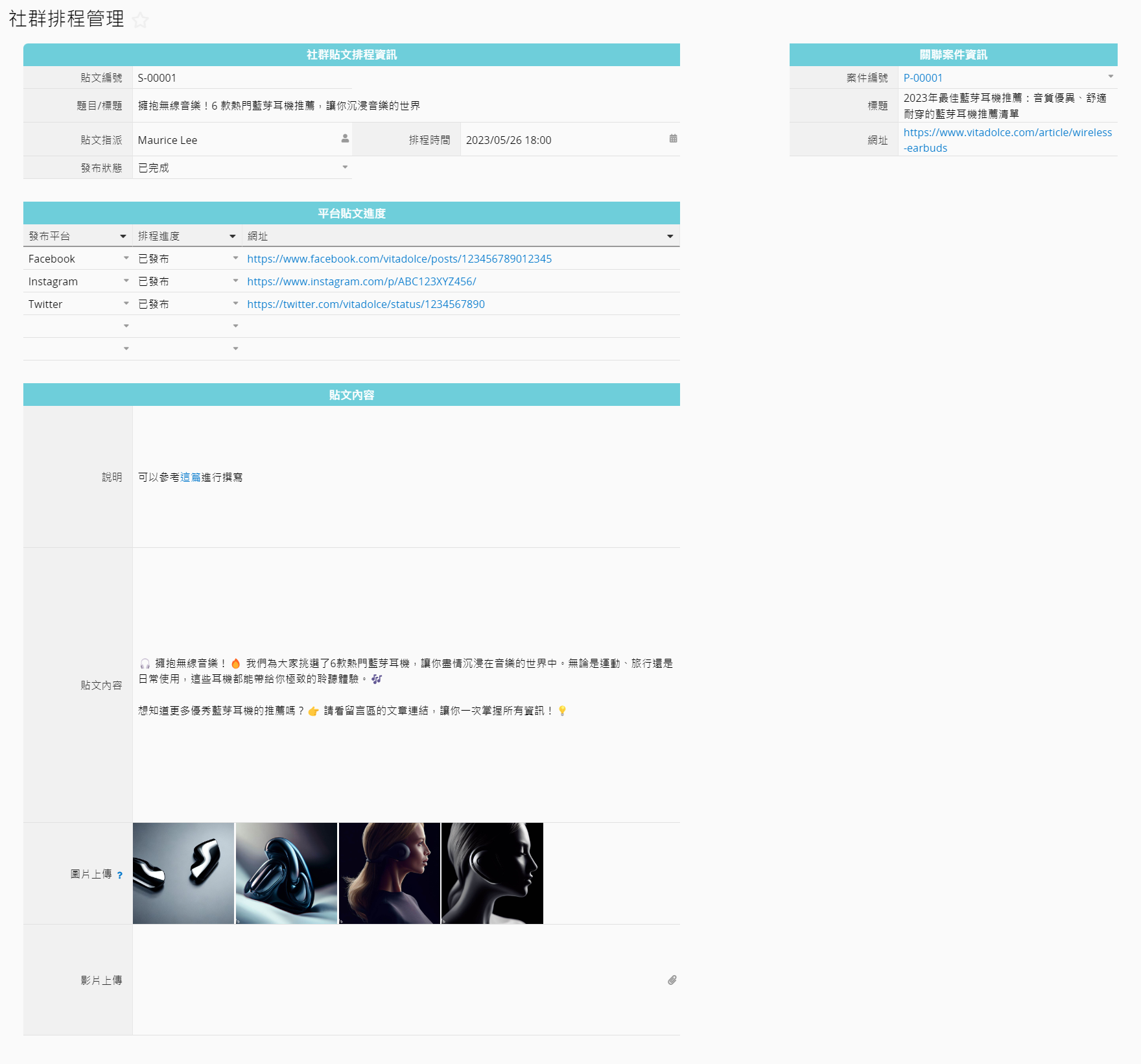
如果你已經將內容規劃表上的內容拋轉到社群排程管理表單,拋轉過來的提案編號、標題、網址將會顯示在社群排程管理表單的右側。如果不需要從內容規劃表上拋轉文章或影音連結,你也可以直接新增社群管理表單,撰寫貼文說明,並指派執行人在下方撰寫貼文內容及傳送圖片或影音檔案即可。
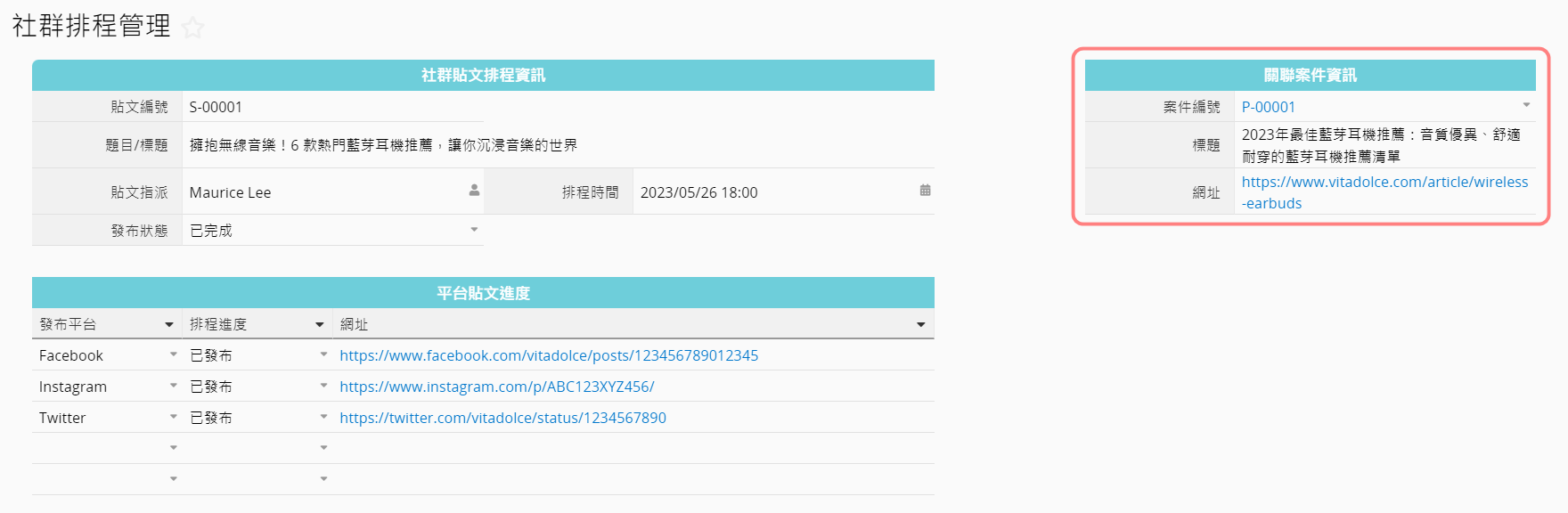
「平台貼文進度」子表格可以讓你輕鬆追蹤各平台的貼文進度。如果某則貼文在各平台的發文時間相同,你可以在子表格中記錄各個發文平台、目前發文狀態。貼文發布時,只需將排程進度調整為「已完成」,並將各平台的貼文網址記錄在表格中,方便後續追蹤。
若公司有多個官方社群帳號或粉絲團,需要在不同的時間發布同一則內容,你也可以從「內容規劃表」上用動作按紐將內容多次拋轉到社群排程管理表單上,再設定不同的排程時間即可。
社群貼文排程日曆以行事曆的形式將貼文排程可視化,讓你一目了然每個月貼文的時程規劃。只要你在「社群排程管理」表單上設定好「題目/標題」和「排程時間」兩個欄位,這張報表上就會顯示所有貼文的排程時間,方便你檢視整體貼文的排程狀況。
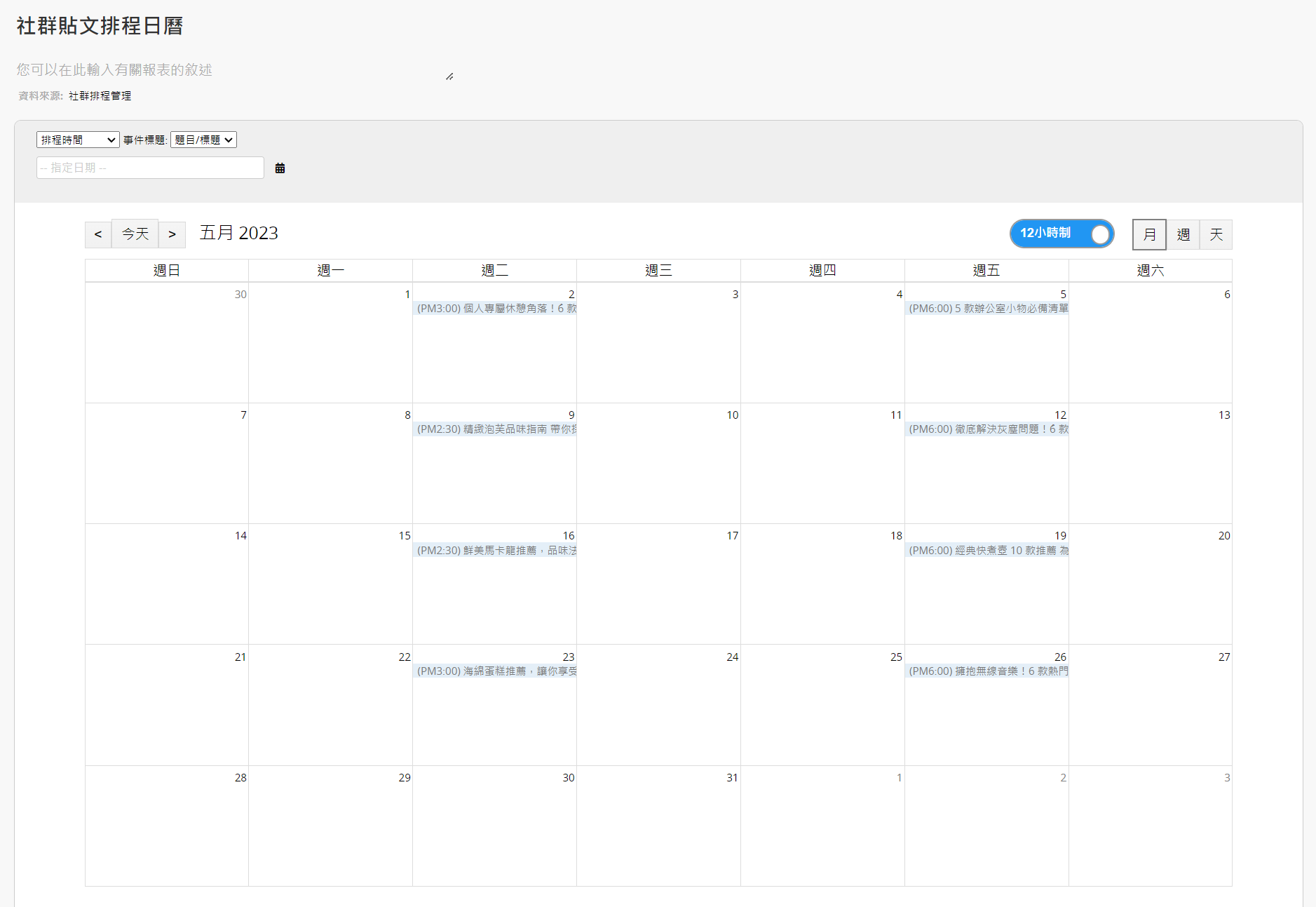
當你點擊行事曆上的任一貼文標題,側欄視窗就會展開,方便查看貼文內容。如果需要修改貼文內容或排程時間,只需點選側欄視窗上方的表單連結,便可直接回到「社群排程管理」表單修改內容。
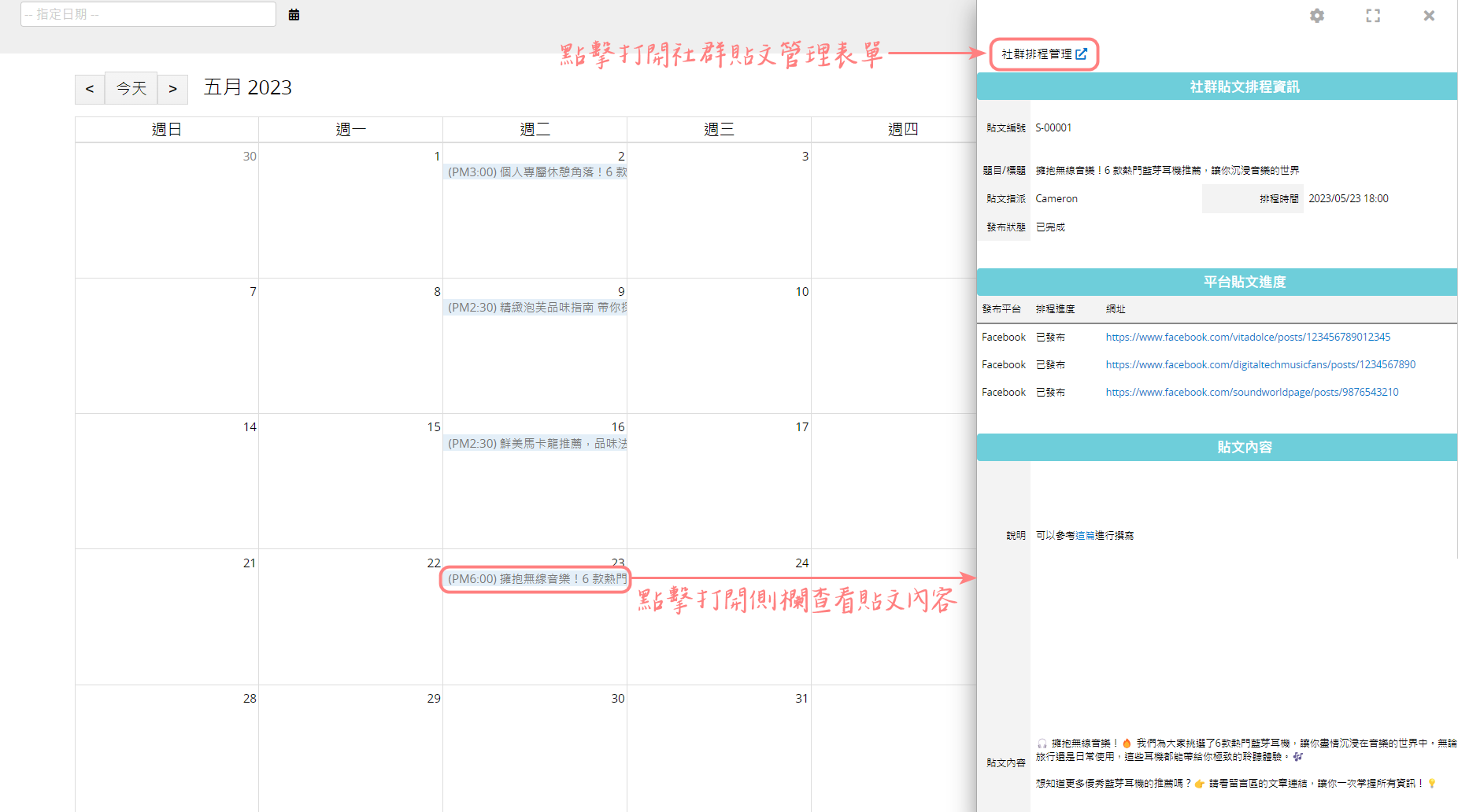
社群貼文排程日曆預設以月份顯示,如果你想要用週曆或日曆的形式來檢視貼文排程,可以使用報表右上方「月、週、天」按鈕進行切換。
如果公司每天都需要發布大量的文字或影音內容,只要利用以上四張表單,你就可以讓「提案>內容創作>上稿>社群推廣」的內容產製流程變得有條不紊,更易於管理,並明確劃分指派人和執行人的權責。除此之外,如果你想進一步查看每位提案人或執行人負責了多少案件,以便檢視團隊成員的工作負荷,你也可以使用分群報表來實現這個目標。
1. 在內容規劃表中,點選右上角的報表按鈕,選擇分群報表。
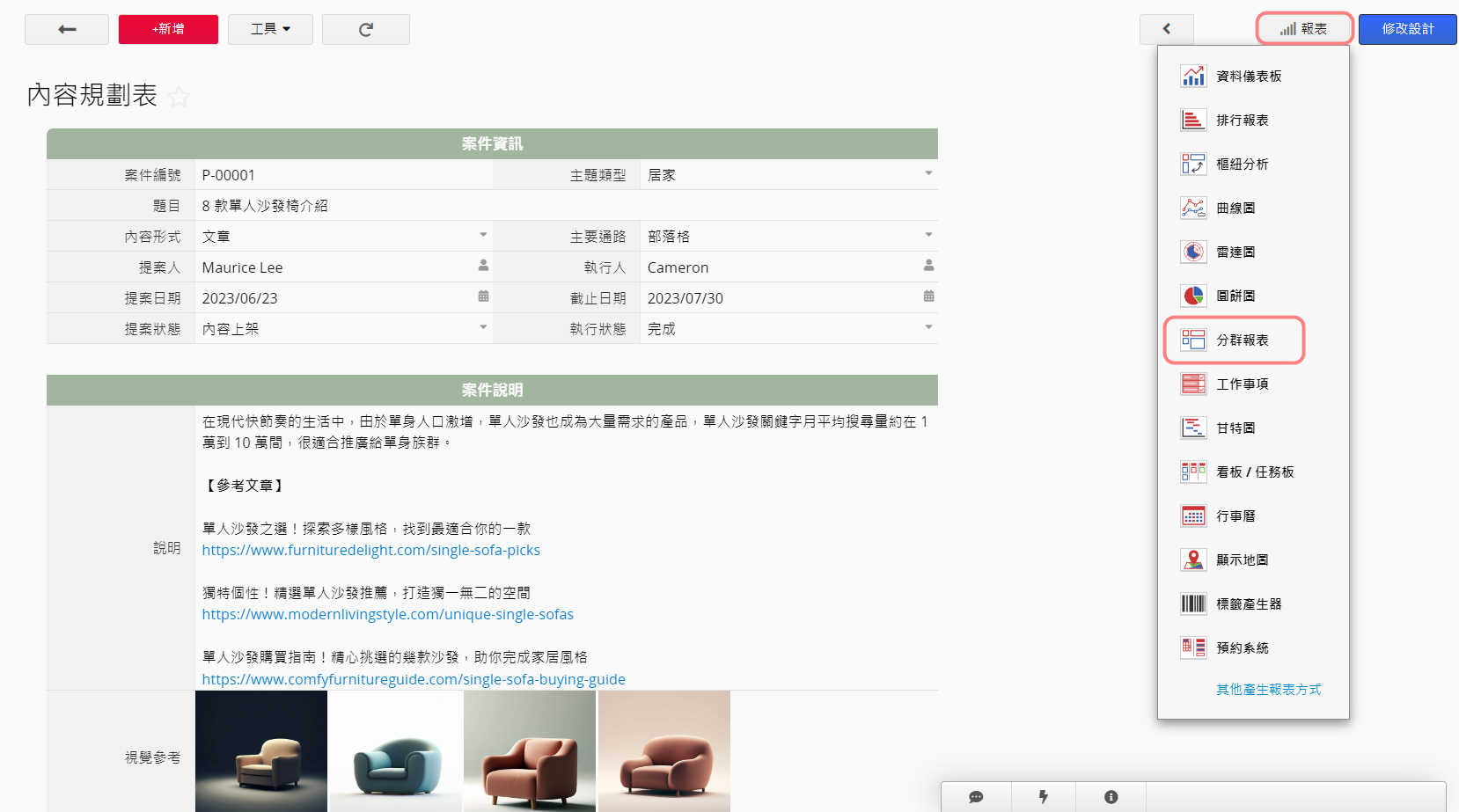
2. 在分群報表中,你可以利用「分群欄位」和「顯示欄位」分析內容規劃表的資料。分群欄位可選擇提案人或執行人,來查看每位成員負責的案件數,以便深入分析他們的工作量。在顯示欄位中,你可以選擇想要呈現在報表中的欄位,比方題目名稱、執行狀態等。
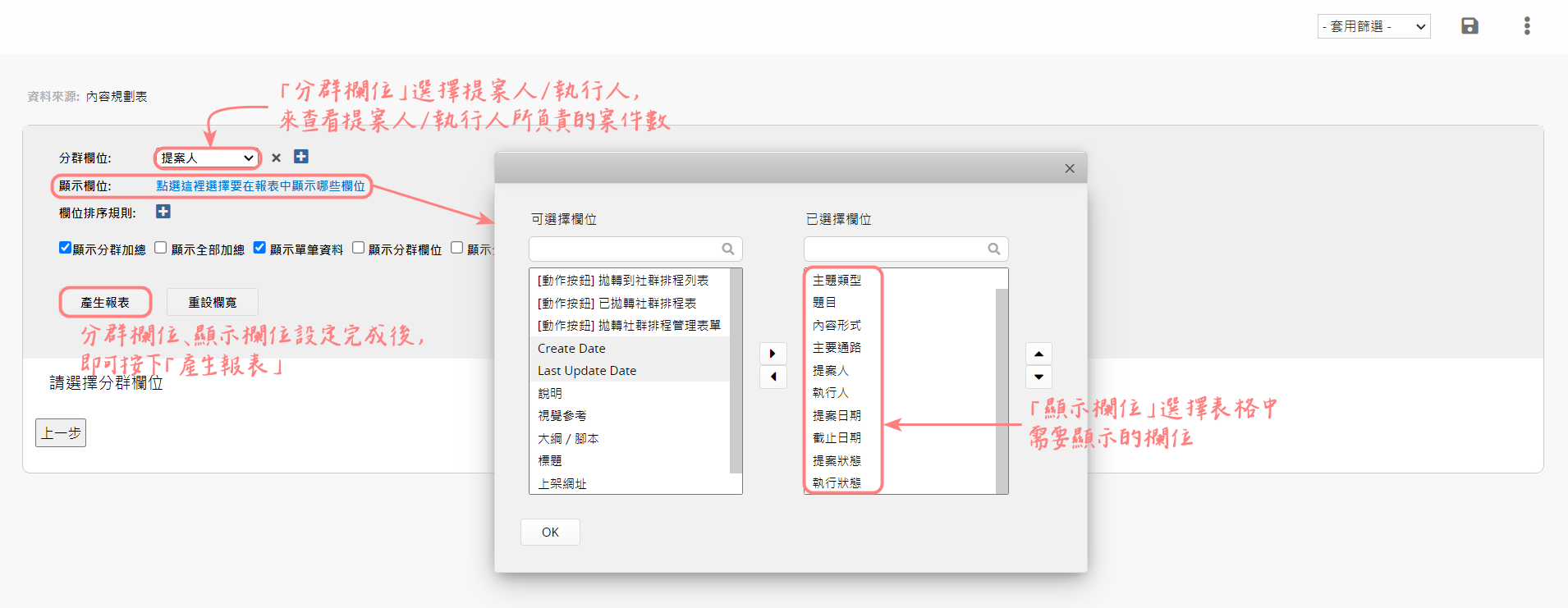
3. 按下產生報表後即會產生分群報表,讓你可以查看每位提案人/執行人所負責的案件。如果希望未來可以隨時查看這張報表,可以按下右上角的 ![]() 按鈕來儲存報表。
按鈕來儲存報表。
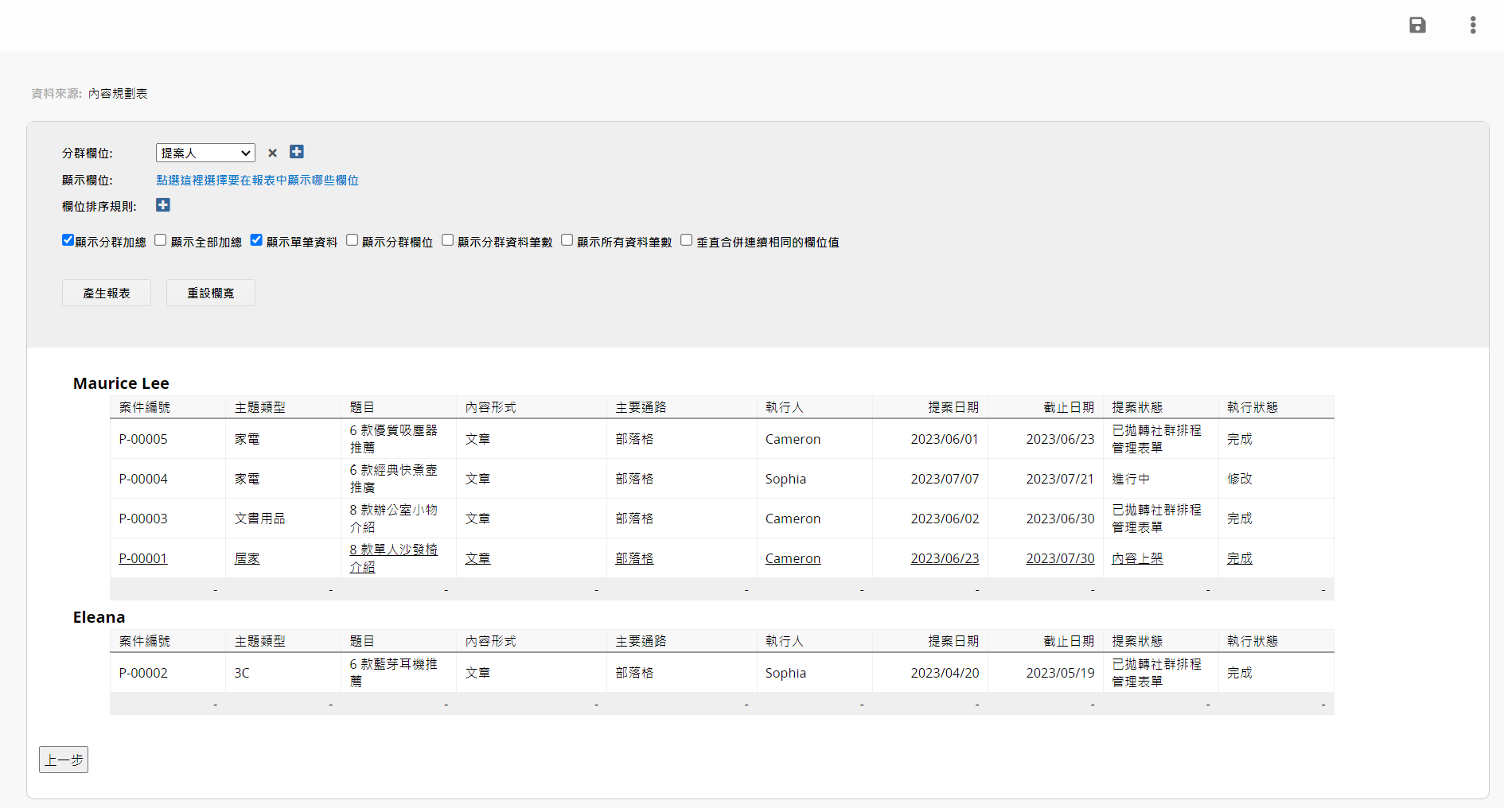
4. 如果你希望只要顯示特定時間段的分群報表,比方未來 30 天內團隊成員負責的案件數,也可以先在內容規劃表中設定截止日期為未來 30 天的共通篩選。只要在分群報表中套用篩選,即可查看未來 30 天內截止的案件。
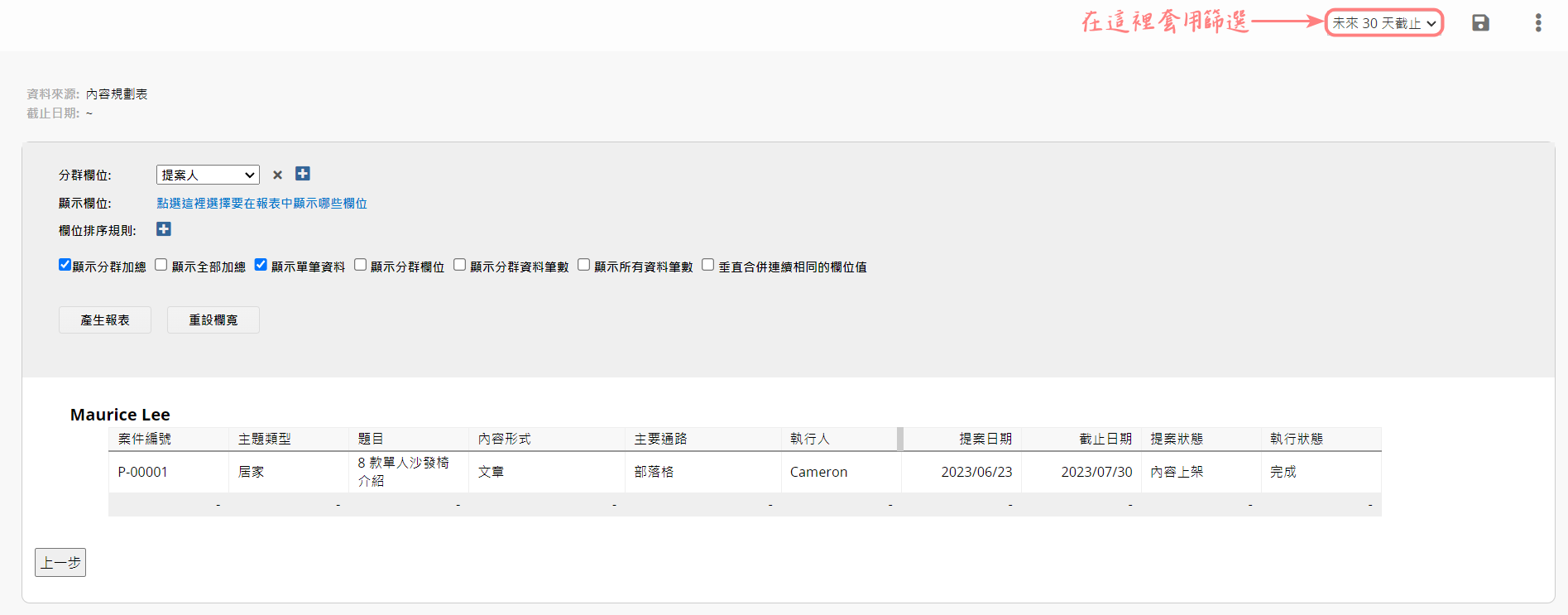
如果你想要探索更多表單的進階用法,例如案件外包給寫手或者外部團隊製作時,如何有效管理權限,讓非公司內部的人查看被指派執行的案件內容,並在表單上與提案人進行互動?或是想要檢視外包寫手或外部團隊的工作量的話,該怎麼做?這些進階技巧可以參考這篇文章,透過對表單進行些微修改,輕鬆實現你的需求!